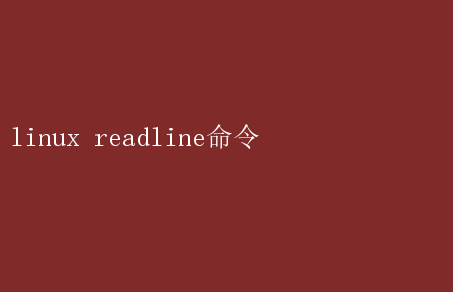
它提供了一种强大而灵活的方式来与系统进行交互,执行各种任务,从简单的文件管理到复杂的系统配置
然而,仅仅掌握基本的命令还不足以完全发挥CLI的潜力
为了更加高效地利用命令行,了解并利用ReadLine功能至关重要
本文将深入探讨Linux中的ReadLine命令及其相关技术,揭示如何通过这一工具显著提升终端交互效率
一、ReadLine简介:命令行交互的基石 ReadLine是一个库,它为用户提供了一个一致的命令行编辑接口,广泛应用于各种shell程序中,如Bash、Zsh等
它允许用户通过键盘快捷键来编辑和修改命令行输入,而无需每次都重新键入整个命令
这些功能包括但不限于:光标移动、文本删除、自动补全、历史命令检索等
ReadLine的存在,极大地提高了命令行操作的便捷性和效率
二、ReadLine的核心功能:让命令输入如虎添翼 1.光标移动与文本编辑 Ctrl + A:将光标移动到行首
Ctrl + E:将光标移动到行尾
Ctrl + W:删除光标前的一个单词
- Alt + B / Alt + F:向后/向前移动一个单词
- Ctrl + U:从光标当前位置删除到行首的内容
- Ctrl + K:从光标当前位置删除到行尾的内容
这些快捷键使得在命令行中快速定位和修改错误变得异常简单,大大减少了因打字错误而重复输入的工作量
2.命令历史管理 - Ctrl + R:反向搜索历史命令
开始输入部分命令后,按此键可以向前搜索匹配的历史记录
- Ctrl + P(或向上箭头):浏览上一个历史命令
- Ctrl + N(或向下箭头):浏览下一个历史命令
History 命令:显示命令历史列表
!!:重复执行上一个命令
!n:执行历史列表中的第n条命令
- !string:执行最近一次以“string”开头的命令
利用这些功能,用户可以轻松访问和重用之前的命令,避免了重复输入的麻烦
3.自动补全 - Tab 键:自动补全文件名、目录名、变量名或命令名
如果按下Tab后无法唯一确定补全内容,再按一次会显示可能的选项
自动补全不仅减少了输入错误,还加快了命令的输入速度,尤其是在处理长文件名或复杂路径时
4.命令别名与宏 ReadLine支持定义命令别名和宏,允许用户为常用命令或一系列操作创建简短的快捷方式
例如,在Bash中,可以通过`alias ll=ls -la`来定义一个别名`ll`,使其执行`ls -la`命令
宏则更加灵活,可以记录一系列按键操作,并通过一个快捷键触发
5.自定义ReadLine配置 用户可以通过编辑`.inputrc`文件来自定义ReadLine的行为,如设置键盘映射、修改补全行为、调整历史记录的行为等
这为追求极致效率的用户提供了无限可能
三、ReadLine的高级应用:提升生产力的秘诀 1.多行编辑与命令链 虽然ReadLine主要用于单行编辑,但通过一些技巧,也能实现类似多行编辑的效果
例如,使用分号`;`或逻辑与`&&`、逻辑或`||`来连接多个命令,形成一个命令链,从而在单行内执行复杂的操作序列
2.高级补全与路径扩展 ReadLine的补全功能不仅限于文件名和命令名,还支持路径扩展、变量替换等高级用法
例如,使用`、?等通配符来匹配文件名,或者利用${VAR}`语法来引用环境变量的值
3.脚本化与自动化 虽然ReadLine本身不是脚本语言,但它与shell脚本紧密集成,允许用户将一系列ReadLine操作封装到脚本中,实现自动化任务
通过结合ReadLine的快捷键和shell脚本的灵活性,可以创建高度定制化的工作流程,进一步提升工作效率
4.学习与实践 掌握ReadLine的最佳方式是不断实践
尝试在日常工作中多用快捷键,逐步替代传统的鼠标和键盘操作
同时,通过阅读官方文档、参与社区讨论,以及探索他人的配置文件和技巧,可以持续学习和发现新的ReadLine用法
四、结语:ReadLine——命令行交互的艺术 ReadLine不仅是Linux命令行界面的一个基本组件,更是提升终端交互效率的关键所在
通过充分利用其提供的各种功能,用户可以极大地简化命令输入过程,减少错误,加快操作速度
更重要的是,ReadLine的学习和使用过程,本身就是一种对命令行交互艺术的探索和体验
它教会我们如何更加高效、优雅地与计算机对话,从而释放出Linux系统的最大潜力
在这个快速变化的时代,掌握ReadLine不仅是对个人技能的提升,更是适应和引领技术潮流的必要条件
因此,无论你是Linux新手还是资深用户,都应该深入了解和掌握ReadLine,让这一强大的工具成为你提高工作效率、探索技术世界的得力伙伴
